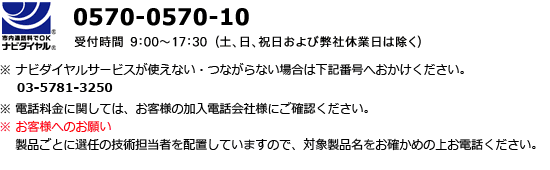- ホーム > 商品サポート情報 > よくある質問集(FAQ) > 自動車整備ネットワークシステム SF.NS > 整備 > 請求業務 > 締次更新
よくある質問集(FAQ)
自動車整備ネットワークシステム SF.NS
整備 > 請求業務 > 締次更新
- Q20日締の得意先を今月に限り末締に変更したい(得意先毎に変更したい)
-
A
[締スケジュール設定]にて設定することで可能となります。
[締スケジュール設定]画面は以下の2箇所から開くことができます。
・得意先情報画面上部の[締スケジュール(F6)]
(上部にボタンが無い場合は、右端の▼をクリックすると選択できます)
・[販売管理]→[販売管理設定]→[請求設定]→[締スケジュール管理設定]
①[締スケジュール管理設定]画面を起動します。
ここでは、[販売管理設定]→[請求設定]→[締スケジュール管理設定]の手順を案内致します。
得意先情報画面の[締スケジュール設定]からの手順は、 ④以降の手順をご確認ください。
②[得意先別設定]タブをクリックし、「得意先カナ」又は「得意先コード」にて得意先を検索します。
③該当の得意先の締スケジュールが表示された場合は右側欄をクリック後、[修正(E)]ボタンを押します。
該当の得意先が表示されない場合は、上部の[新規(N)]ボタンを押します。
④[締スケジュール設定]画面が起動します。
<[新規]ボタンより起動した場合>
得意先を指定して運用年を入力し、[Enter]を押すとスケジュールが表示されます。
<[修正]ボタンより起動した場合>
上部の[編集一覧表]より運用年を選択するか、変更したい運用年が無い場合は上部の[新規(N)]を押し、運用年を入力し[Enter]を押すとスケジュールが表示されます。
※得意先情報画面の[締スケジュール設定]から起動した場合は、<[修正]ボタンより起動した場合>と同様になります。
⑤下部のスケジュールにて変更したい月の日付を末日に変更します。
例:5月のみ20日締→末締に変更したい場合
5/20→5/31と変更します。
(28日~31日は末日となります)
※入力例:5/20→520、12/31→1231
※複数の締日を設定したい場合、以下のようにスケジュールの2行目、3行目に日付を入力します
1行目:5/20
2行目:5/31
⑥[確定]ボタンを押すと、上部の編集一覧表の右端にある編集欄に「●」が表示されます。
編集内容に間違いが無ければ、上部左側の[保存]ボタンを押します。
注意事項が表示されますので[OK]ボタンを押します。
⑦[締スケジュール更新確認画面]が表示されますので、内容を確認し、[更新(S)]ボタンを押します。
以上で末締めへの変更が行われます。[文書番号:1619826]

この情報は、お客様のお役に立ちましたか?
電話でのお問い合わせ